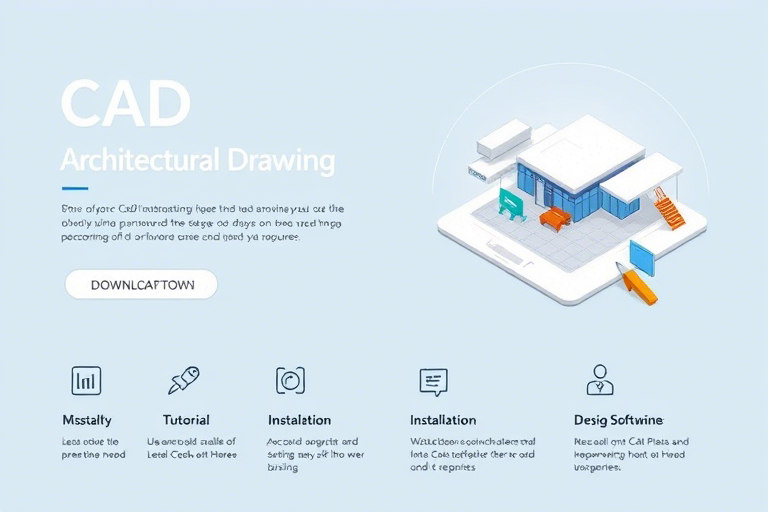矢量施工图软件下载怎么操作?新手如何安全获取专业设计工具?
在建筑、结构、给排水、电气等工程设计领域,矢量施工图软件是不可或缺的核心工具。它不仅能够精确绘制二维图纸,还能与BIM(建筑信息模型)系统无缝集成,提升设计效率和准确性。然而,对于刚入行的设计师或项目负责人来说,如何正确、安全地下载并安装这类专业软件,成为了一个亟待解决的问题。
一、什么是矢量施工图软件?
矢量施工图软件是以矢量图形为基础进行绘图的设计工具,其核心优势在于可无限缩放而不失真,适合用于制作高精度的施工图纸。常见的矢量施工图软件包括AutoCAD、浩辰CAD、中望CAD、Revit(虽为BIM软件,但也能生成矢量图)、天正建筑(TArch)等。
这些软件支持DWG、DXF、DWF等多种格式,广泛应用于建筑设计院、施工单位、监理公司及高校教学中。它们不仅能完成基础的线条、文字、标注绘制,还具备强大的图层管理、块引用、参数化设计等功能。
二、为什么需要专门下载矢量施工图软件?
市面上虽然有一些在线绘图工具(如Canva、Figma),但它们无法满足建筑行业对规范性、精确性和专业性的要求。矢量施工图软件之所以被广泛采用,是因为:
- 符合国家标准:如GB/T 50001-2017《房屋建筑制图统一标准》,确保图纸合规性;
- 支持多专业协同:结构、暖通、水电等不同专业的图纸可以整合在一个项目中;
- 便于后期深化与修改:矢量图可随时调整尺寸、位置、属性,极大提高工作效率;
- 兼容性强:能与各类建模软件、预算软件、施工模拟平台对接。
三、矢量施工图软件下载前的准备工作
在正式下载之前,请务必完成以下步骤:
1. 明确软件需求
根据工作内容选择合适的软件:
- 若仅需绘制二维施工图:推荐使用AutoCAD或浩辰CAD;
- 若涉及BIM全流程:建议使用Revit或广联达BIM;
- 若为国内工程项目:可优先考虑天正建筑(自带国标构件库);
- 若预算有限:可尝试开源替代品如LibreCAD或QCAD。
2. 检查硬件配置
大多数矢量施工图软件对电脑性能有一定要求:
- 操作系统:Windows 10/11(64位)或macOS(部分软件支持);
- 处理器:Intel i5及以上或AMD Ryzen 5及以上;
- 内存:至少8GB,建议16GB以上;
- 显卡:独立显卡(NVIDIA或AMD)更佳,尤其是处理复杂模型时;
- 硬盘空间:安装包通常在2~5GB之间,预留足够空间。
3. 准备合法授权方式
切勿使用破解版!这不仅违法,还可能导致数据丢失、病毒感染甚至法律风险。应通过以下正规渠道获取:
- 官网购买正版授权(如Autodesk官网、浩辰官网);
- 高校学生可通过教育机构申请免费学术许可(如Autodesk Education Community);
- 企业用户可联系代理商签订年度订阅服务;
- 部分国产软件提供试用期(一般30天),用于评估是否适配团队流程。
四、矢量施工图软件下载的具体步骤
以AutoCAD为例,详细介绍完整下载流程:
步骤1:访问官方网站
打开浏览器,输入官方网址:https://www.autodesk.com/products/autocad/overview(注意:避免搜索引擎跳转到第三方网站)。
步骤2:注册账号
点击“Start Free Trial”按钮,填写邮箱、姓名、国家地区等信息注册一个Autodesk账户。这是后续激活和更新的基础。
步骤3:选择版本与语言
在试用页面选择:
- 版本:AutoCAD 2025(最新版)或历史版本(如2024、2023);
- 语言:中文简体(推荐,尤其对中国用户);
- 安装类型:桌面版(适用于本地办公)或云版(适合远程协作)。
步骤4:下载安装包
点击“Download Now”,系统会自动检测你的操作系统并下载对应版本的安装程序(通常是.exe文件)。建议保存到桌面或专用文件夹以便查找。
步骤5:安装与激活
双击安装包,按照向导一步步完成安装。安装完成后首次运行会提示登录账号,输入刚才注册的邮箱密码即可激活。如果使用的是试用版,会在30天后提醒续订。
步骤6:设置工作环境
初次使用建议进行以下配置:
- 设置单位(毫米、米等);
- 导入常用模板(如A3/A4图纸边界、标题栏);
- 自定义快捷键(提高绘图效率);
- 开启自动保存功能(防止意外断电导致文件丢失)。
五、常见问题与注意事项
1. 下载速度慢怎么办?
可能原因:
- 网络带宽不足(建议使用有线连接);
- 服务器负载高(避开高峰期下载);
- 被防火墙拦截(关闭杀毒软件临时测试)。
解决方案:
- 更换DNS(如使用114.114.114.114);
- 使用迅雷、IDM等下载工具加速;
- 联系客服咨询是否有离线安装包。
2. 安装失败或报错怎么办?
常见错误代码:
- 错误代码1603:权限不足,需以管理员身份运行安装程序;
- 错误代码1935:缺少.NET Framework组件,需先安装Microsoft Visual C++ Redistributable;
- 错误代码2503/2502:Windows Installer服务异常,可运行命令修复:msiexec /unregister 和 msiexec /regserver。
3. 如何卸载旧版本?
不要直接删除文件夹!应使用控制面板中的“程序和功能”进行彻底卸载,避免残留注册表项影响新版本安装。
4. 软件更新频率高吗?
主流软件每年发布1-2次大版本更新(如AutoCAD每年春季更新),每月还有小补丁修复漏洞。建议定期检查更新(菜单栏→帮助→检查更新)。
六、推荐资源与学习路径
下载完成后,建议配合以下资源快速上手:
- 官方教程视频:Autodesk官网提供免费入门课程;
- 中文社区论坛:如“CAD自学网”、“土木在线”分享实战技巧;
- 书籍推荐:《AutoCAD 2025从入门到精通》、《建筑制图与CAD应用》;
- 实操练习:从简单平面图开始练手,逐步过渡到立面、剖面、节点详图。
七、结语:安全下载,高效起步
矢量施工图软件不仅是技术工具,更是职业能力的体现。正确的下载方式不仅能保障数据安全,还能为未来的职业发展打下坚实基础。请牢记:不贪便宜、不走捷径、不轻信非官方链接,才能真正实现从“下载”到“掌握”的跨越。